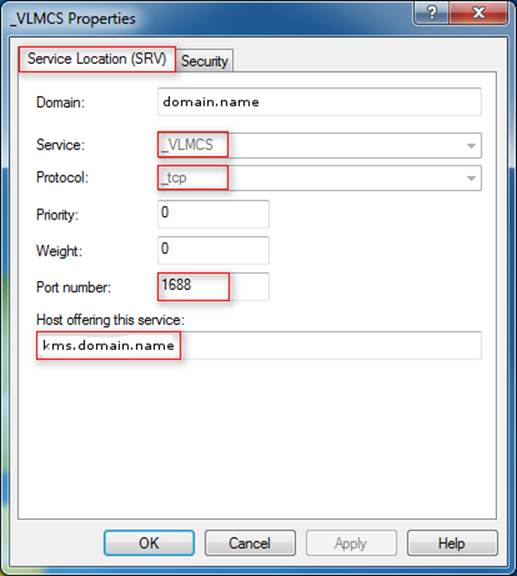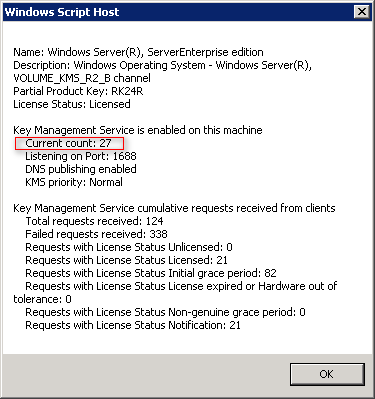Mit dem Erscheinen von Windows Vista hat Microsoft eine neue Form der Volumen Lizensierung eingeführt.
In den Vorgängerversionen Windows XP und Windows Server 2003 bekam der Endkunde einen Volumen Datenträger der nur eine bestimmte Art von Lizenzschlüsseln erlaubte. Das Produkt musste nach der Installation nicht aktiviert werden. Das führte laut Angaben von Microsoft dazu das Volumen Datenträger an dritte herausgegeben wurden. Somit wurden unzählige Versionen von Windows in Umlauf gebracht.
Das führte bei Microsoft zu dem Entschluss, dass auch Volumen Lizenzen aktiviert werden müssen. Für mittelständische bzw. große Unternehmen ist es aber nicht sehr praktikabel alle Windows Lizenzen über das Internet zu aktivieren. Zu diesem Zweck führte Microsoft die Möglichkeit ein Volumen Lizenzen über einen zentralen Server zu aktivieren.
Die Rede ist vom Key Management Service (KMS). Für die Installation des Betriebssystems von einem Volumen Lizenz Datenträger ist die Angabe eines Lizenzschlüssels nicht mehr notwendig. Stattdessen befindet sich ein Standard KMS Schlüssel auf dem Datenträger. Dieser Standardschlüssel teilt dem Betriebssystem mit das es ein KMS Client ist. Der KMS Client versucht über DNS einen KMS Host zu erreichen um Windows zu aktivieren.
| Windows Vista | |
| Windows Vista Business | YFKBB-PQJJV-G996G-VWGXY-2V3X8 |
| Windows Vista Business N | HMBQG-8H2RH-C77VX-27R82-VMQBT |
| Windows Vista Enterprise | VKK3X-68KWM-X2YGT-QR4M6-4BWMV |
| Windows Vista Enterprise N | VTC42-BM838-43QHV-84HX6-XJXKV |
| Windows Server 2008 | |
| Windows Server 2008 Datacenter | 7M67G-PC374-GR742-YH8V4-TCBY3 |
| Windows Server 2008 Datacenter without Hyper-V | 22XQ2-VRXRG-P8D42-K34TD-G3QQC |
| Windows Server 2008 for Itanium-Based Systems | 4DWFP-JF3DJ-B7DTH-78FJB-PDRHK |
| Windows Server 2008 Enterprise | YQGMW-MPWTJ-34KDK-48M3W-X4Q6V |
| Windows Server 2008 Enterprise without Hyper-V | 39BXF-X8Q23-P2WWT-38T2F-G3FPG |
| Windows Server 2008 Standard | TM24T-X9RMF-VWXK6-X8JC9-BFGM2 |
| Windows Server 2008 Standard without Hyper-V | W7VD6-7JFBR-RX26B-YKQ3Y-6FFFJ |
| Windows Web Server 2008 | WYR28-R7TFJ-3X2YQ-YCY4H-M249D |
| Windows 7 | |
| Windows 7 Professional | FJ82H-XT6CR-J8D7P-XQJJ2-GPDD4 |
| Windows 7 Professional N | MRPKT-YTG23-K7D7T-X2JMM-QY7MG |
| Windows 7 Enterprise | 33PXH-7Y6KF-2VJC9-XBBR8-HVTHH |
| Windows 7 Enterprise N | YDRBP-3D83W-TY26F-D46B2-XCKRJ |
| Windows 7 Enterprise E | C29WB-22CC8-VJ326-GHFJW-H9DH4 |
| Windows Server 2008 R2 | |
| Windows Server 2008 R2 HPC Edition | FKJQ8-TMCVP-FRMR7-4WR42-3JCD7 |
| Windows Server 2008 R2 Datacenter | 74YFP-3QFB3-KQT8W-PMXWJ-7M648 |
| Windows Server 2008 R2 Enterprise | 489J6-VHDMP-X63PK-3K798-CPX3Y |
| Windows Server 2008 R2 for Itanium-Based Systems | GT63C-RJFQ3-4GMB6-BRFB9-CB83V |
| Windows Server 2008 R2 Standard | YC6KT-GKW9T-YTKYR-T4X34-R7VHC |
| Windows Web Server 2008 R2 | 6TPJF-RBVHG-WBW2R-86QPH-6RTM4 |
| Windows 8 | |
| Windows 8 Professional | NG4HW-VH26C-733KW-K6F98-J8CK4 |
| Windows 8 Professional N | XCVCF-2NXM9-723PB-MHCB7-2RYQQ |
| Windows 8 Enterprise | 32JNW-9KQ84-P47T8-D8GGY-CWCK7 |
| Windows 8 Enterprise N | JMNMF-RHW7P-DMY6X-RF3DR-X2BQT |
| Windows Server 2012 | |
| Windows Server 2012 Standard Core | XC9B7-NBPP2-83J2H-RHMBY-92BT4 |
| Windows Server 2012 MultiPoint Standard | HM7DN-YVMH3-46JC3-XYTG7-CYQJJ |
| Windows Server 2012 MultiPoint Premium | XNH6W-2V9GX-RGJ4K-Y8X6F-QGJ2G |
| Windows Server 2012 Datacenter | 48HP8-DN98B-MYWDG-T2DCC-8W83P |
| Windows Server 2012 Datacenter Core | 48HP8-DN98B-MYWDG-T2DCC-8W83P |
| Windows 8.1 | |
| Windows 8.1 Professional | GCRJD-8NW9H-F2CDX-CCM8D-9D6T9 |
| Windows 8.1 Professional N | HMCNV-VVBFX-7HMBH-CTY9B-B4FXY |
| Windows 8.1 Enterprise | MHF9N-XY6XB-WVXMC-BTDCT-MKKG7 |
| Windows 8.1 Enterprise N | TT4HM-HN7YT-62K67-RGRQJ-JFFXW |
| Windows Server 2012 R2 | |
| Windows Server 2012 R2 Server Standard | D2N9P-3P6X9-2R39C-7RTCD-MDVJX |
| Windows Server 2012 R2 Datacenter | W3GGN-FT8W3-Y4M27-J84CP-Q3VJ9 |
| Windows Server 2012 R2 Essentials | KNC87-3J2TX-XB4WP-VCPJV-M4FWM |
| Windows 10 | |
| Windows 10 Professional | W269N-WFGWX-YVC9B-4J6C9-T83GX |
| Windows 10 Professional N | MH37W-N47XK-V7XM9-C7227-GCQG9 |
| Windows 10 Enterprise | NPPR9-FWDCX-D2C8J-H872K-2YT43 |
| Windows 10 Enterprise N | DPH2V-TTNVB-4X9Q3-TJR4H-KHJW4 |
| Windows 10 Education | NW6C2-QMPVW-D7KKK-3GKT6-VCFB2 |
| Windows 10 Education N | 2WH4N-8QGBV-H22JP-CT43Q-MDWWJ |
| Windows 10 Enterprise 2015 LTSB | WNMTR-4C88C-JK8YV-HQ7T2-76DF9 |
| Windows 10 Enterprise 2015 LTSB N | 2F77B-TNFGY-69QQF-B8YKP-D69TJ |
|
Windows 10, Version 1709 Windows 10 Professional Workstation Windows 10 Professional Workstation N
|
NRG8B-VKK3Q-CXVCJ-9G2XF-6Q84J 9FNHH-K3HBT-3W4TD-6383H-6XYWF |
| Windows Server 2016 | |
| Windows Server 2016 Datacenter | CB7KF-BWN84-R7R2Y-793K2-8XDDG |
| Windows Server 2016 Standard | WC2BQ-8NRM3-FDDYY-2BFGV-KHKQY |
| Windows Server 2016 Essentials | JCKRF-N37P4-C2D82-9YXRT-4M63B |
|
Windows Server, Version 1709 Windows Server Datacenter |
6Y6KB-N82V8-D8CQV-23MJW-BWTG6 |
| Windows Server Standard | DPCNP-XQFKJ-BJF7R-FRC8D-GF6G4 |
Ein KMS Host ist ein Computer oder Server mit einem installierten KMS Schlüssel aus einem Volumen Lizenzvertrag. Das heißt ein x-beliebiger Computer oder Server kann als KMS Host eingesetzt werden. Was passiert nachdem ein KMS Schlüssel eingetragen wurde? Ein Host mit Eigetragenem KMS Schlüssel registriert sich zunächst bei dem ihm zugewiesenen DNS Server. Ab diesem Zeitpunkt können KMS Clients den KMS Host finden und die Aktivierung des Windows Betriebssystems automatisch durchführen.
Ist bereits ein KMS Host Key auf einem Computer installiert kann dieser auch im Nachhinein auf einen beliebigen anderen Key geändert werden.
slmgr /ipk <Product Key>
Die automatische DNS Registrierung kann unter Windows 7 und Windows Server 2008 R2 mit dem folgendem Kommando deaktiviert werden:
slmgr -cdns
Unter Windows Vista bzw. Windows Server 2008 ist ein Registrierungsschlüssel anzupassen.
| Veröffentlichen von KMS-SRV-Datensätzen in DNS deaktivieren | HKLM\SOFTWARE\Microsoft\Windows NT\CurrentVersion\SL | DisableDnsPublishing | DWORD | 1 |
| Veröffentlichen von KMS-SRV-Datensätzen in DNS aktivieren | HKLM\SOFTWARE\Microsoft\Windows NT\CurrentVersion\SL | DisableDnsPublishing | DWORD | 0 |
| Jeder Wert außer Null deaktiviert DNS-Veröffentlichung. |
Ist das dynamic DNS (DDNS) auf dem DNS Server nicht aktiv muss manuell ein SRV Eintrag erstellt werden.
Nachdem nun ein KMS Host im Netzwerk etabliert ist gibt es den ersten Fallstrick. Der KMS Host hat einen „Activation Count“. Der KMS Host aktiviert Windows Betriebssysteme erst dann wenn der „Activation Count“ auf 5 für Serversysteme und/oder 25 für Clientsysteme erreicht ist. Vorher schlägt die Aktivierung fehl.
Der Activation Count kann über folgendes Kommando herausgefunden werden.
slmgr -dli
Ist der KMS Host also durch Eingabe eines Volume License (KMS) Key installiert und aktiviert sammelt er die Client bzw. Server Systeme mit installiertem KMS Standardschlüssel bei einer Aktivierungsanfrage auf (erhöht den „Activation Count“). Aktiviert werden die Clients aber erst wenn der oben genannte Activation Count einmalig erreicht wurde.
Sind bereits mehrere KMS Hosts im Netzwerk etabliert kann ein Client über die folgende Kommandozeile einem KMS Host zugewiesen werden.
slmgr /skms <Servername>:<port>
Letztlich lässt sich die Aktivierung ebenfalls über die Kommandozeile durchführen.
slmgr /ato
Sollte es notwendig sein den KMS Server Dienst anzuhalten kann das über die „Services.msc“ oder Kommandozeile erfolgen.
Der Service heißt „Software Licensing“. Über Kommandozeile kann dieser Dienst mit den folgenden Kommandos gestoppt und/oder gestartet werden.
net stop slsvc
net start slsvc
Hinweis:
Unter Windows Server 2008 R2 wurde der Software Licensing Service in Software Protection Service umbenannt.
net stop sppsvc
net start sppsvc
Reference: https://technet.microsoft.com/en-us/library/ff793434.aspx